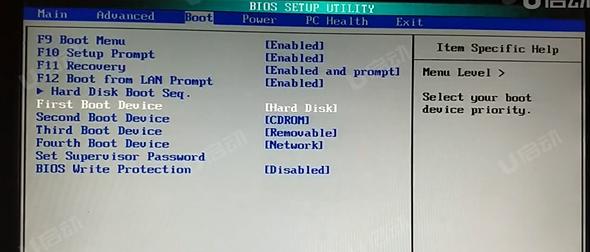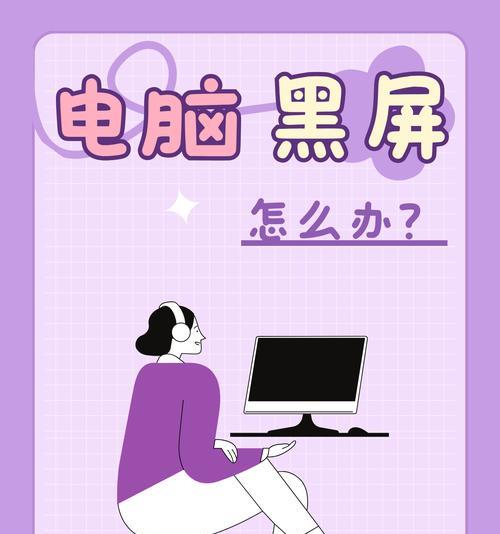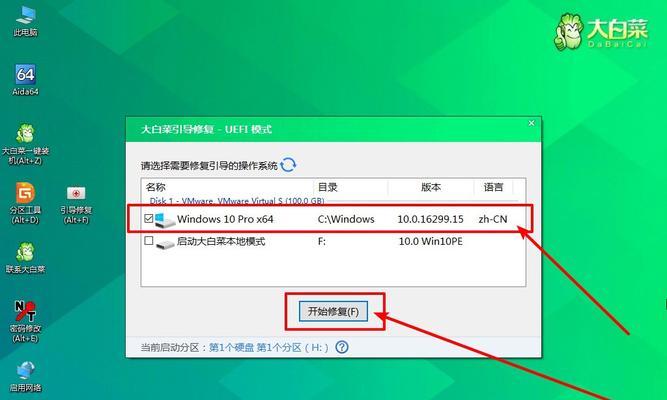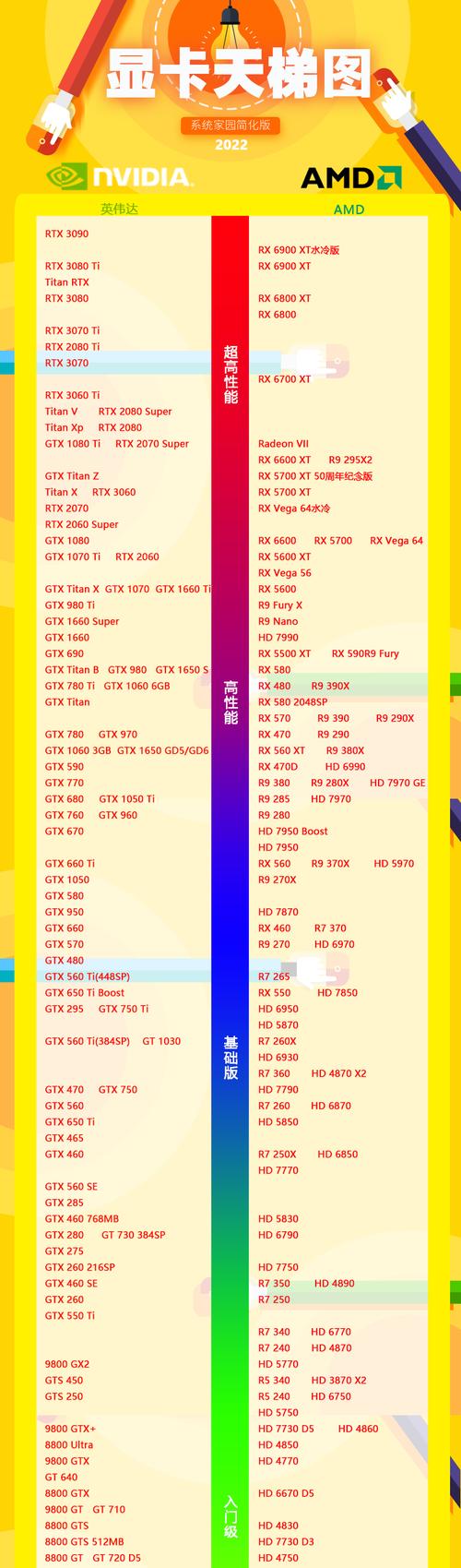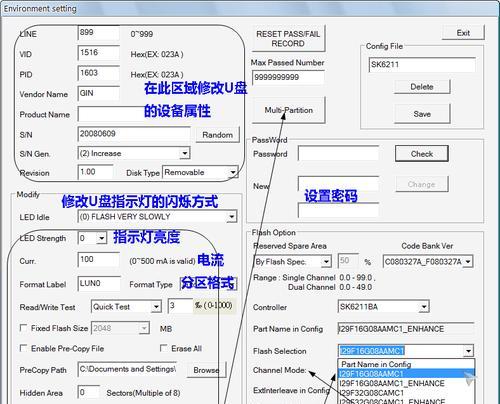在某些情况下,您可能需要将您的电脑设置为从USB驱动器启动,这对于安装操作系统或修复系统问题非常有用。本文将为您提供一个简明易懂的教程,教您如何设置您的电脑以从USB启动。
1.确定您的电脑是否支持USB启动
您需要确认您的电脑是否支持从USB驱动器启动。您可以在电脑的BIOS设置中查找相关选项,或者通过在开机时按下特定的按键(例如F2或Delete键)进入BIOS设置界面来确认。
2.获取可引导的USB驱动器
接下来,您需要准备一个可引导的USB驱动器。您可以使用一些免费工具(如Rufus或UNetbootin),根据您的需求创建一个可引导的USB驱动器。
3.下载并选择适当的操作系统镜像文件
根据您的需求,选择并下载适当的操作系统镜像文件。例如,如果您希望安装Windows操作系统,您可以在微软官方网站上下载相应的ISO文件。
4.使用工具将操作系统镜像文件写入USB驱动器
使用之前准备好的工具,将您下载的操作系统镜像文件写入USB驱动器。确保选择正确的USB驱动器和镜像文件,并点击开始按钮开始写入过程。
5.进入电脑的BIOS设置界面
重新启动您的电脑,并在开机时按下特定的按键进入BIOS设置界面。根据您的电脑型号,可能是F2、Delete或其他按键。一旦进入BIOS设置界面,您可以看到各种选项。
6.寻找启动顺序或引导选项
在BIOS设置界面中,寻找关于启动顺序或引导选项的部分。这通常位于Advanced或Boot选项卡下。您可能需要浏览不同的选项卡以找到它。
7.将USB驱动器设置为首选启动设备
在启动顺序或引导选项中,将USB驱动器设置为首选启动设备。您可以使用上下方向键和Enter键来选择和确认相应的选项。
8.保存并退出BIOS设置
一旦您完成了USB驱动器设置为首选启动设备,保存您的更改并退出BIOS设置界面。通常可以通过选择Save&Exit或类似选项来完成这一步骤。
9.插入USB驱动器并重新启动电脑
将准备好的USB驱动器插入电脑的USB端口,并重新启动电脑。您的电脑将会尝试从USB驱动器启动,并加载您之前写入的操作系统镜像文件。
10.按照操作系统安装或修复过程进行操作
根据您的需求,按照相应的操作系统安装或修复过程进行操作。您将会看到与从传统光盘或硬盘启动类似的界面,只是这次是从USB驱动器启动。
11.完成操作系统安装或修复过程
跟随安装或修复过程,直到完成操作系统的安装或修复。这可能需要一些时间,取决于您的操作系统和硬件性能。
12.移除USB驱动器并重新启动电脑
在操作系统安装或修复完成后,重启您的电脑并及时移除USB驱动器。您的电脑将会从内部硬盘启动,并加载刚刚安装或修复的操作系统。
13.修改BIOS设置恢复到默认配置
如果您希望将电脑恢复到默认设置(即从硬盘启动),您可以再次进入BIOS设置界面,并将启动顺序或引导选项恢复到默认配置。
14.存储USB驱动器以备将来使用
由于USB驱动器可以重复使用,您可以将其存储在一个安全的地方,以备将来安装或修复操作系统时使用。
15.享受便捷的USB启动体验
现在,您已经成功地设置了您的电脑以从USB驱动器启动。享受便捷和灵活性带来的新体验吧!
通过本文的教程,您已经学会了如何设置电脑以从USB驱动器启动。无论是安装操作系统还是修复系统问题,通过USB启动,您可以更加灵活地进行操作。记得在每次使用USB启动之前,检查您的电脑是否支持USB启动,并根据本文提供的步骤进行设置。祝您愉快地使用USB启动!